Способи, які не потребують завантаження Windows
1. Версія BIOS / UEFI разом з іншою важливою інформацією виводиться на монітор через декілька секунд після увімкнення комп'ютера, коли відбувається ініціалізація основних його пристроїв. Проте ці відомості на екрані відображаються дуже недовго (максимум 1-2 сек.), після чого відразу починається завантаження операційної системи. Щоб призупинити процес завантаження і встигнути розгледіти усе як слід, необхідно в потрібний момент натиснути клавішу "Pause Break" (розташована в правому верхньому куті клавіатури). Якщо на Вашому комп'ютері ця інформація не відображається, спробуйте відразу після увімкнення комп'ютера кілька разів натиснути клавішу "TAB".

2. Інформацію про версію BIOS / UEFI можна отримати, зайшовши в налаштування BIOS комп'ютера. Детальніше про те, як відкрити налаштування BIOS, можна дізнатися тут. Потрібні відомості зазвичай розташовані на вкладці Main.
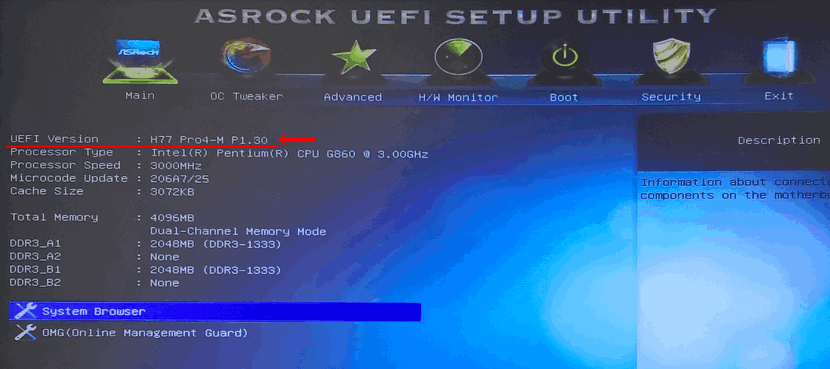
3. Перелічені вище способи не підходять для складних випадків, коли комп'ютер взагалі відмовляється запускатися, видаючи певні звукові сигнали ("пікання") або ж взагалі не подаючи ніяких "ознак життя". У згаданих звукових сигналах зашифрована інформація про характер неполадки, що виникла. Щоб її розшифрувати, необхідно знати хоча б тип BIOS комп'ютера. Детальну інформацію про розшифровку звукових сигналів BIOS читайте тут. Щоб дізнатися тип і версію BIOS непрацюючого комп'ютера необхідно: • шляхом візуального огляду його материнської плати отримати відомості про її модель. Детальніше про це читайте тут; • потім зайти на сайт виробника материнської плати і по її моделі відшукати відомості про BIOS, яка на ній використовується. Ось посилання на офіційні сайти основних виробників материнських плат: - ASUS - www.asus.com - GIGABYTE - www.gigabyte.ru - ASROCK - www.asrock.com - MSI - ru.msi.com
Способи, що працюють у Windows
1. Визначити версію BIOS можна за допомогою стандартної утиліти отримання відомостей про систему. Щоб її запустити, необхідно на клавіатурі натиснути комбінацію клавіш Win+R, у вікні, що відкрилося, надрукувати або скопіювати туди з цієї сторінки команду msinfo32, після чого натиснути клавішу Enter.

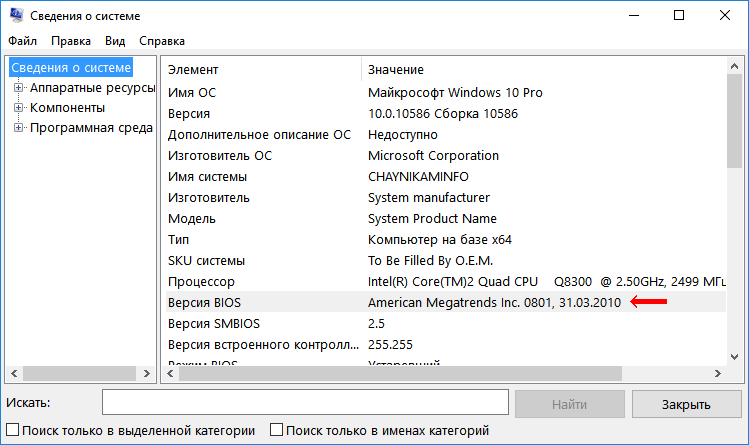
2. Отримати відомості про BIOS можна також через командний рядок, діючи наступним чином: • запустити командний рядок (як це зробити дивіться тут); • ввести в ній команду systeminfo, натиснути клавішу Enter і трохи почекати.

3. Існує також можливість дізнатися версію BIOS через системний реєстр Windows. Порядок дій: • відкрити редактор реєстру; • пройти в гілку HKEY_LOCAL_MACHINE\HARDWARE\DESCRIPTION\System\BIOS; • у вказаній гілці знайти і подивитися значення двох параметрів - BIOSVendor і BIOSVersion. У першому з них відображатимуться відомості про розробника (тип) BIOS, в другому - про версію BIOS.


 Смартфони
Смартфони  Мобільні SoC
Мобільні SoC
 Відеокарти
Відеокарти
 Ігри
Ігри
 Процесори
Процесори